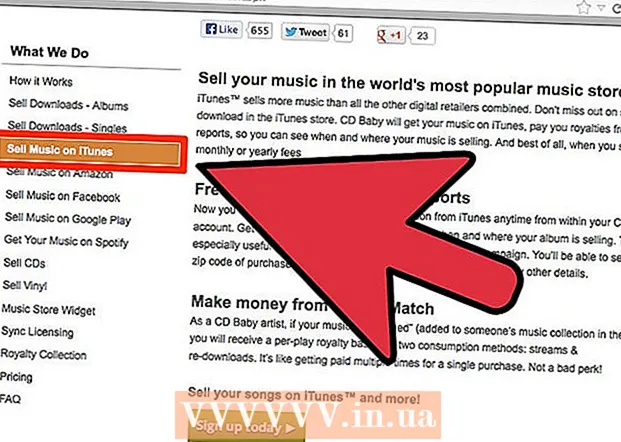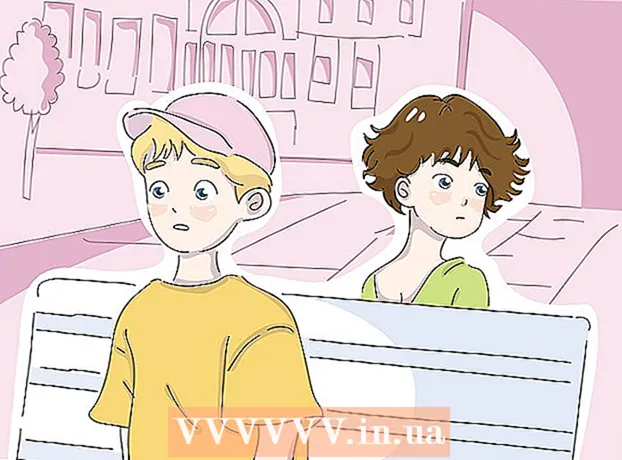Аутор:
William Ramirez
Датум Стварања:
17 Септембар 2021
Ажурирати Датум:
1 Јули 2024

Садржај
Овај чланак ће вам показати како свој Снапцхат налог учинити приватним. У овом случају само ваши пријатељи ће моћи да комуницирају са вама и прегледају ваше снимке и приче.
Кораци
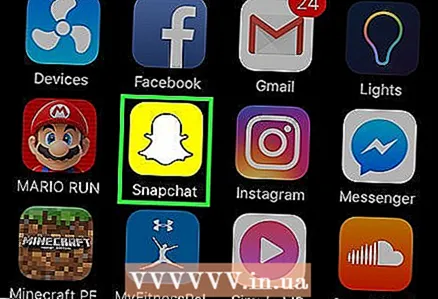 1 Покрените апликацију Снапцхат. Кликните на жуту икону са белим духом на једном од стоних рачунара.
1 Покрените апликацију Снапцхат. Кликните на жуту икону са белим духом на једном од стоних рачунара. - Ако још нисте пријављени, учините то сада.
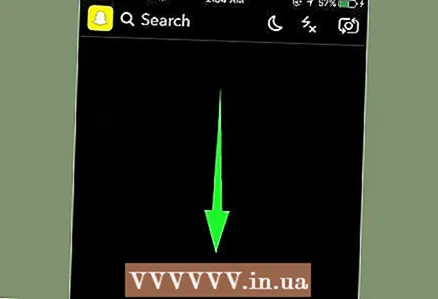 2 Превуците надоле од врха екрана. Отвориће се страница вашег профила.
2 Превуците надоле од врха екрана. Отвориће се страница вашег профила. 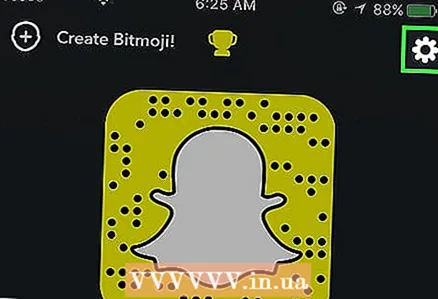 3 Притисните ⚙. Ову икону ћете пронаћи у горњем десном углу. Отвориће се поставке.
3 Притисните ⚙. Ову икону ћете пронаћи у горњем десном углу. Отвориће се поставке. 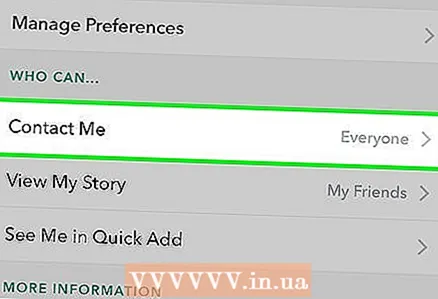 4 Померите се надоле и кликните Контактирај ме. Ову опцију ћете пронаћи у одељку „Ко може ...“.
4 Померите се надоле и кликните Контактирај ме. Ову опцију ћете пронаћи у одељку „Ко може ...“. 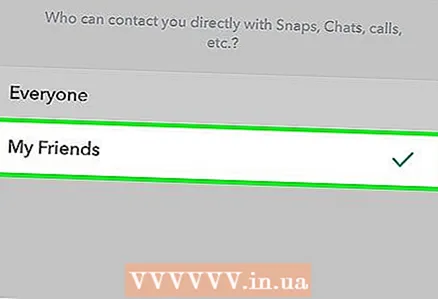 5 Кликните на Моји пријатељи. На овај начин можете да делите само фотографије, видео записе, ћаскање и позиве са пријатељима које сте додали на Снапцхат.
5 Кликните на Моји пријатељи. На овај начин можете да делите само фотографије, видео записе, ћаскање и позиве са пријатељима које сте додали на Снапцхат. - Ако вам странац пошаље поруку, добићете обавештење. Ако ову особу додате као пријатеља, можете видети њен снимак.
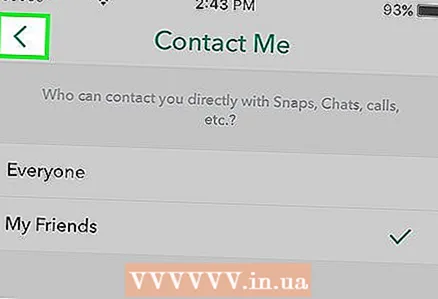 6 Кликните да бисте се вратили на поставке. Ову икону ћете пронаћи у горњем левом углу.
6 Кликните да бисте се вратили на поставке. Ову икону ћете пронаћи у горњем левом углу. 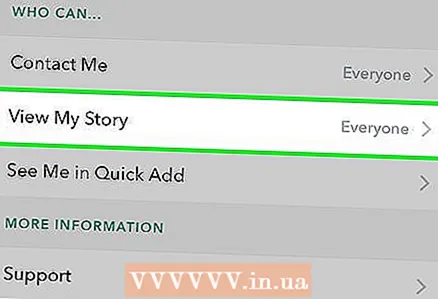 7 Додирните Види моје приче. Ову опцију ћете пронаћи у одељку „Ко може ...“.
7 Додирните Види моје приче. Ову опцију ћете пронаћи у одељку „Ко може ...“. 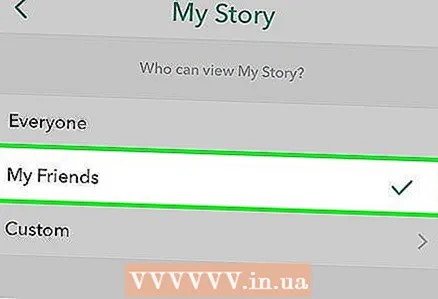 8 Кликните на Моји пријатељи. На овај начин само ваши пријатељи могу видети вашу причу.
8 Кликните на Моји пријатељи. На овај начин само ваши пријатељи могу видети вашу причу. - Такође можете додирнути Ауторску причу да бисте направили списак пријатеља који могу видети вашу причу.
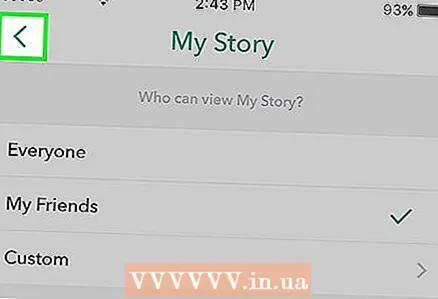 9 Кликните да бисте се вратили на поставке.
9 Кликните да бисте се вратили на поставке.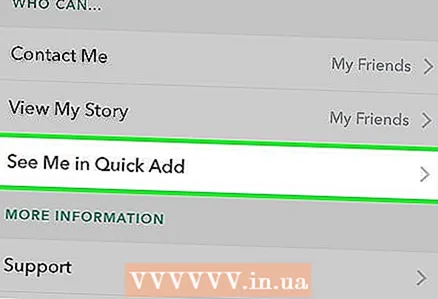 10 Кликните на Прикажи ми у Додај пријатеље. Ову опцију ћете пронаћи под „Ко може ...“
10 Кликните на Прикажи ми у Додај пријатеље. Ову опцију ћете пронаћи под „Ко може ...“ 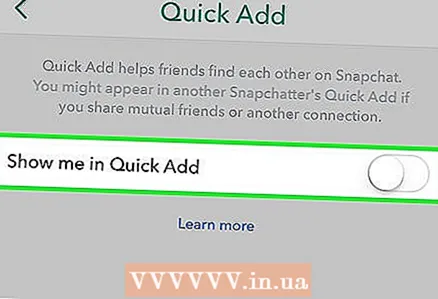 11 Поништите избор у пољу поред Прикажи ме у Додај пријатеље. Ово ће вас спречити да се појавите у Додај пријатеље за некога са ким имате заједничке пријатеље.
11 Поништите избор у пољу поред Прикажи ме у Додај пријатеље. Ово ће вас спречити да се појавите у Додај пријатеље за некога са ким имате заједничке пријатеље. - Сада сте свој налог учинили приватним, односно само ваши пријатељи могу да вас контактирају, прегледају ваше приче и додају вас путем „Додај пријатеље“.
Савјети
- Пре него што се придружите групном ћаскању, погледајте ко је у групи; да бисте то урадили, притисните и држите назив групе на екрану за ћаскање. Чак и ако налог учините приватним, свако у групи може да разговара са вама у групном ћаскању.
Упозорења
- Снимци објављени у вашој причи пре него што свој налог учините приватним биће доступни сваком кориснику.